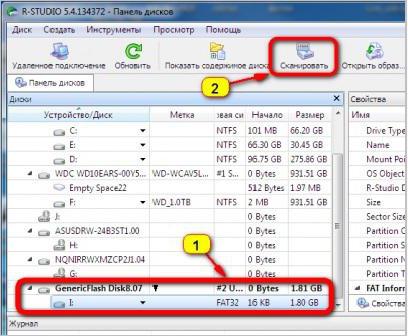Bir USB flaş sürücüsünü standart olarak ve çok yönlü olmayan biçimde biçimlendirmek için?
Çoğumuz flash sürücüler kullanıyor - kompakten çeşitli bilgi taşıyıcıları. Flash sürücüler neredeyse her yerde kullanım bulmuşlardır. Arabada, işyerinde, evde - her yerde bu elektronik biblolar görebilirsiniz. Fakat, diğer elektronik cihazlarda olduğu gibi, flash sürücülerin er ya da geç kopacak bir özelliği var. Bir flash sürücünün tamamen veya geri alınamaz olması gerekmez; çoğu zaman kayıt hataları yaşamaya başlarlar. Bu gibi durumlarda ne yapıyoruz?
Her şeyden önce, tabii ki, önemli bir şeyi atmaya çalışıyoruzArızalı bir flash sürücüdeki bilgiler. Bu yapılabiliyorsa, kesinlikle şanslısın demektir. Ancak çoğu zaman senaryo tamamen farklı şekilde açılır. Bir USB flash sürücüyü bir bilgisayara veya dizüstü bilgisayara bağlarken, işletim sistemi tarafından 0 MB'lik bir depolama ortamı olarak belirlenir. Bu durumda, USB flash sürücüyü biçimlendirmeniz gerektiği için bilgiler kaydedilemez.
Fakat bu aşamada bile, kirli bir numaraya kapılmış olabilirsiniz. Olması ve böyle bir flaş kartı biçimlendirmenin imkansız olması. Windows medyayı biçimlendirmeye başlar, ancak işlemin sonunda, biçimlendirmenin tamamlanamadığını gösteren bir bilgi penceresi görüntülenir. Bu en üzücü sonucudur. Windows, standart araçları kullanarak flaş sürücüsünü biçimlendiremiyor. Fakat, yine de, bu durumda bile bilgi taşıyıcıyı kurtarma şansı var.
Dosya sistemini değiştirmeyi deneyebilirsiniz.sürücü. Bunu yapmak için Windows komut satırını kullanın. Komut satırını çağırmak için "Başlat" düğmesini tıklattıktan sonra CMD komutunu çalıştırın ve çalıştırın. Veya bunu yapmak daha kolaydır - iki tuşla Win ve R tuşlarına birlikte basın, bundan sonra görünen pencerede CMD komutunu kullanın. Siyah bir komut penceresi sizden önce açıldığında aşağıdakileri girmeniz gerekir: Convert (sürücü harf): / fs: ntfs / nosecurity / x. Bu komut sürücünün dosya sistemini NTFS'ye dönüştürür ve daha sonra biçimlendirir. Her şey düzelirse, USB flaş sürücüsünü standart bir biçimde biçimlendirin. Değilse okumaya devam et.
Standart Windows araçları başarısız olursagörevi ile USB flash sürücüyü HP USB Disk biçimlendirme aracını kullanarak biçimlendirebilirsiniz. Bu küçük ve bu önemlidir - özgür bir program, sık sık eski durumuna getirir, öyle görünüyor ki sonsuza dek medyayı kaybetmiş görünüyor. Sürücüyü kaydedebilirseniz, başarılı bir geri yüklemeden sonra standart Windows araçlarını kullanarak biçimlendirmeniz gerekir. Bu program yardımcı olmazsa, o zaman veri kurtarma için tüm yöntemleri kullanmaya devam ediyoruz.
Şimdi USB flaş sürücüsünü biçimlendirmeyi denemelisiniz.Düşük seviyeli biçimlendirme için tescilli yardımcı programları kullanma. Bunu yapmak için, arızalı sürücünüzün üreticisinin adını bilmeniz gerekir. Üretici biliniyorsa, ihtiyacınız olan programı bulmak için kendi resmi sitesine gidin ve orada bulunmanız gerekir. Bu görev kolay değil, çünkü tüm bu siteler çoğunlukla İngilizce konuşuyor. Ama eğer istersen, her şeyi bulabilirsiniz. Önemli olan, uygun olmayan bir program kullanırken flash sürücüyü sonsuza dek mahvetmenin riski çok iyi olduğunu unutmamaktır. Böyle bir yardımcı program bulmayı başarırsanız,% 90 olasılıkla size yardımcı olur ve flash sürücü tekrar çalışır.
Yukarıda açıklanan yöntemlerden hiçbiri yoksayardımcı oldu ve USB flash sürücü işe yaramadı, ne kadar üzücü olursa olsun, ama bu flash sürücü güvenli bir şekilde dışarı atılabilir. Ancak, çok önemli bilgiler içeriyorsa, bu tür bir sürücüyü özel bir servis merkezine dahil edebilirsiniz. Orada, profesyoneller sürücünüzden bilgi almak ve hatta onu onarmak için daha olasıdır.
Şimdi neredeyse tüm yolları biliyorsunuzKurtarma kusurlu flaş sürücüler. Tabii ki, en egzotik kurtarma sürmek için birçok yol vardır, ama yöntemler Çoğu durumda yardım, kural olarak, bu makalede açıklanan.
</ p>>